از طریق منوی جستجو مطلب مورد نظر خود در وبلاگ را به سرعت پیدا کنید
آموزش نصب و راه اندازی اوبونتو OpenVAS
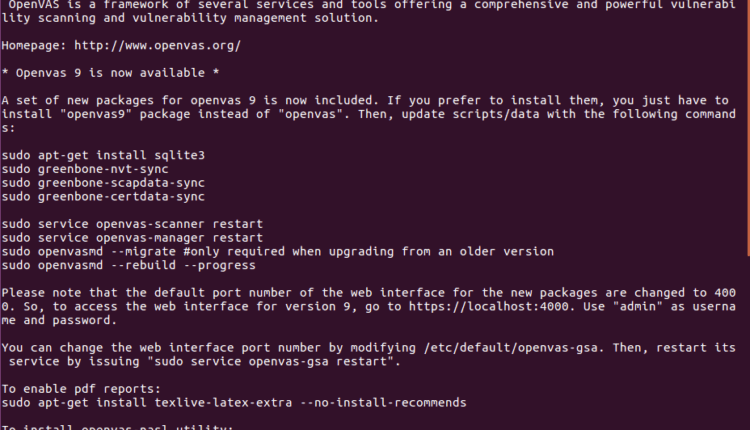
سرفصلهای مطلب
OpenVAS نسخه منبع باز Nessus است که پس از تبدیل شدن Nessus به یک اسکنر منبع بسته ظاهر شد. Nessus جزو اولین اسکنرهای آسیب پذیری بود (البته Nmap قدیمی تر است و می توان از آن برای اسکن سوراخ ها نیز استفاده کرد). OpenVAS. این یکی از بهترین اسکنرهای امنیتی محسوب می شود، در این مقاله روش نصب آن را به شما نشان خواهم داد روی اوبونتو و به شما مقدمه ای برای راه اندازی آن و اجرای اسکن های خود ارائه می دهد روی سیستم های اوبونتو بیا شروع کنیم.
نصب OpenVAS
اول از همه باید مخازن خود را همانطور که در تصویر نشان داده شده است تغییر دهیم:

سپس اجرا کنید:

حالا بیایید با دانلود openvas9 ادامه دهیم

هنگامی که از شما پرسیده می شود که آیا ادامه دهید، پاسخ بله را بدهید و نصب را ادامه دهید، یک صفحه جدید با پرسیدن بله یا خیر از شما خواسته می شود، فقط بله را انتخاب کنید و ادامه دهید.

پس از نصب Openvas9، دستورات زیر را اجرا کنید:
sudo greenbone-scapdata-sync
sudo greenbone-certdata-sync
ممکن است یک ساعت یا بیشتر طول بکشد تا پایگاه داده به روز شود.
پس از پایان همگام سازی، سرویس ها را مجددا راه اندازی کنید و با اجرا کردن، پایگاه داده آسیب پذیری ها را بازسازی کنید
راه اندازی مجدد سرویس openvas-manager
openvasmd — بازسازی –پیش رفتن


آخرین مرحله برای پایان دادن به نصب process:

نصب ما را باز خواهیم کرد https://localhost: 4000 و ما باید صفحه زیر را ببینیم:

مهم: اگر هنگام باز کردن، خطای SSL مشاهده کردید page، آن را نادیده بگیرید و به جلو ادامه دهید.
با استفاده از “admin” هم به عنوان کاربر و هم به عنوان رمز عبور وارد شوید و یک بار وارد شوید به “پیکربندی” و “هدف” بروید.
پیکربندی الزامات هدف و اسکن ما
Openvas هم از طریق خط فرمان و هم از طریق مرورگرهای ما قابل استفاده است. در این آموزش توضیح خواهم داد که از نسخه وب آن استفاده کنید که کاملاً بصری است.
پس از ورود به سیستم کلیک کنید روی پیکربندی و سپس هدف همانطور که در تصویر زیر نشان داده شده است:

هنگامی که در “TARGETS” نماد کوچکی از یک ستاره سفید را در یک مربع آبی روشن مشاهده خواهید کرد، برای افزودن اولین هدف خود روی آن کلیک کنید.

در پنجره بعدی فیلدهای زیر را مشاهده خواهیم کرد

نام: در اینجا شما نام هدف خود را می نویسید.
اظهار نظر: بدون شرح
میزبان دستی / از پرونده: می توانید IP را تنظیم کنید یا یک فایل را با هاست های مختلف بارگذاری کنید، همچنین می توانید به جای IP یک نام دامنه بنویسید.
حذف میزبان: اگر در مرحله بالا محدوده ای از IP را در اینجا تعریف کردید، می توانید هاست را حذف کنید.
جستجوی معکوس: من حدس میزنم، این گزینهها فقط برای کشف دامنههای مرتبط با IP هستند، اگر به جای نام دامنه، یک IP وارد کنید. من این گزینه را به طور پیش فرض ترک نکردم.
لیست بندر: در اینجا میتوانیم انتخاب کنیم چه پورتهایی را میخواهیم اسکن کنیم، توصیه میکنم اگر وقت دارید، همه پورتها را هم TCP و هم UDP را ترک کنید.
تست زنده: بهعنوان پیشفرض رها کنید، اما اگر هدف شما پینگ برنمیگرداند (مثلاً مانند سرورهای آمازون)، ممکن است نیاز داشته باشید که برای انجام اسکن، علیرغم عدم وجود پینگ، «consider alive» را انتخاب کنید.
اعتبار برای چک های معتبر: میتوانید اعتبار سیستم خود را اضافه کنید تا به Openvas اجازه دهید آسیبپذیریهای محلی را بررسی کند.
اگر میخواهید آسیبپذیریهای محلی را بررسی کنید، باید یک آدرس IP یا نام دامنه، محدوده پورتهایی را که میخواهید اسکن کنید و اعتبارنامهها را وارد کنید، و یک نام برای شناسایی کار وارد کنید.
برای ادامه، در منوی اصلی (همان نوار منو که در آن CONFIGURATION را پیدا کردیم) “SCANS” را پیدا خواهید کرد، روی آن کلیک کنید و “TASK” را از منوی فرعی انتخاب کنید و در صفحه زیر دوباره یک ستاره سفید را در داخل خواهید دید. یک مربع آبی روشن روی سمت چپ بالای صفحه نمایش شما (دقیقا مانند زمانی که هدف را ایجاد کردیم).

پنجره نشان داده شده در زیر سریع خواهد بود

اسکن اهداف: در اینجا هدفی را که میخواهیم اسکن کنیم انتخاب میکنیم، این یک منوی کشویی است که تمام اهدافی را که ما تعریف کردهایم نمایش میدهد.
هشدارها: تحت شرایط خاص اعلان ارسال می کند، به عنوان مثال می توانید اعلان های ایمیل را دریافت کنید، اکنون برای ما مفید نیست.
لغو: این برای اصلاح رفتار گزارش دهی Openvas مفید است. از طریق این ویژگی می توانید از مثبت کاذب جلوگیری کنید یا از Openvas استفاده کنید تا شرایط را مطلع کند در غیر این صورت این کار را نمی کند.
Min QoD: این به معنای حداقل کیفیت تشخیص است و با این گزینه می توانید از OpenVas بخواهید که فقط تهدیدات بالقوه واقعی را نشان دهد. اگر 100% تنظیم کنید و Openvas یک حفره را تشخیص دهد، مطمئناً یک حفره امنیتی کاربردی است، یک حفره قابل بهره برداری، برای این آموزش من 70% پیش فرض را گذاشتم.
حذف خودکار: این گزینه به ما اجازه میدهد تا گزارشهای قدیمی را بازنویسی کنیم، میتوانید انتخاب کنید که چه تعداد گزارش میخواهید در هر کار ذخیره کنید، به طور پیشفرض اگر حذف خودکار را علامت بزنید Openvas 5 گزارش آخر را ذخیره میکند اما میتوانید آن را ویرایش کنید.
پیکربندی اسکن: این گزینه برای انتخاب شدت اسکن است، برای امتحان Openvas قبل از رفتن به یک هدف واقعی، یک اسکن سریع را انتخاب کنید. عمیق ترین و نهایی ترین اسکن ممکن است چند روز طول بکشد…

رابط منبع شبکه: در اینجا می توانید دستگاه شبکه را مشخص کنید. من برای این آموزش این کار را نکردم.
سفارش برای میزبان های هدف:اگر محدوده IP یا چندین هدف را انتخاب کرده اید و اولویت هایی در مورد ترتیب اسکن اهداف دارید، این گزینه را لمس کنید.
حداکثر NVT اجرا شده همزمان در هر host: در اینجا می توانید حداکثر آسیب پذیری های بررسی شده برای هر هدف را به طور همزمان تعریف کنید.
حداکثر میزبان اسکن شده همزمان: اگر اهداف و وظایف مختلفی دارید، می توانید اسکن های همزمان را اجرا کنید، در اینجا می توانید حداکثر اجرای همزمان را تعریف کنید.
اسکن هدف
پس از تمام مراحل بالا، صفحه زیر را دریافت خواهیم کرد، برای شروع اسکن باید دکمه سفید پخش را در یک مربع سبز رنگ در پایین صفحه فشار دهید. page، جایی که وظیفه ما “LinuxHintFast” ظاهر می شود.

می توانید در آنجا منتظر بمانید یا به صورت اختیاری کلیک کنید روی نام کار شما و صفحه زیر را خواهید دید

شما باید آن را به روز کنید page برای دیدن پیشرفت پس از اتمام اسکن، می توانید کلیک کنید روی “نتایج” برای دیدن آنها، و به صورت اختیاری می توانید آنها را به عنوان XML بارگیری کنید، گزارش های XML یک اسکن در مقابل را پیوست می کنم https://www.linuxinstitute.org به عنوان مثال (با تایید مدیر وب سایت).
بعد از کلیک کردن روی نتایج زیر را مشاهده خواهید کرد که در آن 6 اخطار متوسط ظاهر می شود. کلیک روی ناحیه علامتگذاری شده (رنگ زرد، که در صورت شدید بودن هشدارها میتواند قرمز باشد) تا جزئیات را ببینید.

در اینجا لیست دقیق 6 آسیب پذیری متوسط شناسایی شده است:

امیدوارم این معرفی OpenVas و راهنمای نصب شما را با این راه حل اسکن امنیتی بسیار قدرتمند شروع کند.
لطفا در صورت وجود مشکل در متن یا مفهوم نبودن توضیحات، از طریق دکمه گزارش نوشتار یا درج نظر روی این مطلب ما را از جزییات مشکل مشاهده شده مطلع کنید تا به آن رسیدگی کنیم
زمان انتشار: 1403-01-06 12:09:04



